Sinopsis
¿Necesita un tablero para calcular las principales métricas de marketing? Hemos creado esta plantilla de hoja de cálculo Tablero de Marketing en Excel y Google Sheets para rastrear el presupuesto gastado en comparación con el ROI obtenido. Ingrese las principales métricas para personalizar la hoja de cálculo según las especificaciones deseadas, y la plantilla creará tableros para comparar el presupuesto gastado con su gasto real, así como los ingresos obtenidos, para encontrar el retorno de la inversión (ROI) de todos los dólares gastados. Con fórmulas sobre cómo calcular el presupuesto vs. el gasto real y el retorno de la inversión en varios campos desplegables, esta plantilla de hoja de cálculo Tablero de Marketing proporciona todas las visualizaciones necesarias para rastrear las tendencias a lo largo del tiempo. Cuando las tendencias son visibles, las tácticas y la asignación de presupuesto se pueden cambiar en consecuencia.
Pero lo mejor de todo - esto no se limita solo al marketing. Puede personalizar esta Tablero de Marketing hoja de cálculo para rastrear los datos de presupuesto e ingresos que sean más importantes para usted, luego descargarla en Google Sheets o Excel. A continuación, revisamos cómo usar esta hoja de cálculo.
Personaliza tu tablero
Primero, vaya a la pestaña Campos e ingrese sus entradas estáticas como el nombre del informe y qué evento planea rastrear, como el gasto en marketing. A continuación, puede personalizar dos campos desplegables dinámicos y dos campos desplegables anidados. En nuestro ejemplo, elegimos rastrear regiones con países específicos anidados dentro de esas regiones. Pero esto podría ser ciudades y estados, estados y países, o algo completamente no relacionado con la ubicación, como la demografía del cliente o los tipos de anuncios.
Por último, seleccione un sustantivo para ser rastreado. Esto podría ser clientes obtenidos de este gasto de marketing, productos vendidos, nuevos suscriptores agregados, o cualquier métrica que sea más importante para determinar su ROI. Por ejemplo, si está trabajando con Google Analytics, esto podría ser el evento más importante que está rastreando como su KPI estrella del norte.
Debajo de los menús desplegables, enumere todas las entradas que aparecerán en su conjunto de datos. En nuestro ejemplo, los medios se refieren a la plataforma donde gastamos nuestro presupuesto, y el canal se refiere a los tipos de esfuerzo de marketing. Puede enumerar hasta 20 entradas individuales aquí para rastrear, pero es posible que desee limitarse a unas 5 a 10 para que el tablero sea más fácil de interpretar. Si utiliza las 20, entonces los filtros de entrada en el tablero serán su mejor amigo.
Ingrese sus datos
Ahora que las entradas han sido personalizadas a sus especificaciones, ingrese sus datos aquí. Asegúrese de incluir la fecha de la compra, el monto presupuestado para esa fecha, el gasto real y los ingresos y clientes (o cualquier métrica "sustantiva" que tenga) obtenidos en ese período. Es más fácil evaluar estos datos mensualmente, pero puede ser tan detallado como desee con el rango de fechas. Una vez que todos sus datos han sido ingresados, ahora puede usar el tablero de presupuesto versus real y gasto versus ingresos para comparar y analizar a lo largo del tiempo.
Es importante convertir estos datos en tableros de control - por ejemplo, la Escuela de Negocios Wharton descubrió que el uso de visualización de datos podría acortar las reuniones en un 24%. Y Bain and Company encontró que las empresas que utilizan visualizaciones de datos son 5 veces más propensas a tomar decisiones más rápidas que sus pares y son 3 veces más propensas a ejecutar decisiones según lo previsto. Con tableros de control para visualizar su presupuesto de marketing versus lo real y el gasto versus los ingresos, es más probable que tome decisiones más robustas. Y según Bain, será 2 veces más probable que se encuentre en el cuartil superior del rendimiento financiero de su industria. ¡Nada mal!
Encuentre su presupuesto versus lo real
Comience con el tablero "Presupuesto versus Real". En la parte superior, puede filtrar el tablero en función del rango de fechas y los desplegables que desea priorizar. Recuerde borrar todas las entradas para ver todos sus datos. Debajo de las entradas de filtro, la visión general de Presupuesto versus real ofrece un vistazo rápido a los datos de los últimos tres meses de la fecha más reciente en su rango de fechas. Junto a él, la sección "Presupuesto versus real por mes" calcula cuánto gastó en comparación con cuánto presupuestó para el filtro de búsqueda dado.
La siguiente sección detalla el presupuesto utilizado como porcentaje desglosado en cada uno de sus desplegables anidados. Entonces, en nuestro ejemplo, podemos ver la cantidad de presupuesto gastado en cada región y cada país. Debajo de la sección anidada, el tablero compara el porcentaje utilizado en sus otros desplegables.
Debajo de eso, se muestra el presupuesto frente al gasto real comparados uno contra otro. En este ejemplo, es por medios y por canales de marketing. Recuerde, puede descargar y personalizar esta hoja de cálculo para que los campos desplegables se ajusten mejor a sus parámetros de comparación.
Compare su gasto versus ingresos
Ahora, el tablero "Gastos versus Ingresos" compara la cantidad real gastada en todos sus diversos canales contra los ingresos obtenidos de ese gasto. Los filtros en la parte superior le permiten filtrar en base a un rango dado o un campo desplegable. Recuerde que los filtros en ambos tableros son únicos para ese tablero, así que asegúrese de que coincidan si está comparando datos en ambos tableros al mismo tiempo. La visión general de gastos reales versus ingresos ofrece la misma mirada rápida a los últimos tres meses de la fecha más reciente en la consulta, y la sección "Ingresos versus real por mes" compara los datos durante todo el período.
Debajo de eso, puede ver el número de clientes por mes, así como el ingreso promedio por cliente (o cualquier sustantivo que decida rastrear), así como el ROI por mes durante el período dado.
El tablero luego proporciona gráficos de barras que comparan los ingresos versus lo real para las cuatro listas desplegables y gráficos de líneas para encontrar el ingreso promedio por sustantivo por lista desplegable.
Debajo de eso, los gráficos de barras muestran el sustantivo obtenido por cada desplegable, y el sustantivo, en nuestro caso clientes, obtenido por mes por cada desplegable.
La siguiente sección encuentra el ROI, los ingresos y los clientes por desplegable anidado, seguido del ROI, los ingresos y los clientes según los otros campos desplegables debajo de eso. El porcentaje de ROI obtenido por cada desplegable se muestra como gráficos de barras junto con gráficos de líneas.
Estos gráficos son para que el usuario pueda visualizar los cambios en el ROI a lo largo del tiempo para descubrir tendencias en los datos que de otra manera no serían visibles. Ahora, si su tablero está rastreando hasta 20 entradas, estos gráficos podrían convertirse en un poco de un lío de espagueti, así que haga buen uso de los filtros de entrada de arriba para desglosar su análisis en cada entrada.
Y eso es todo lo que necesita saber para usar esta plantilla Tablero de Marketing para calcular su presupuesto versus el gasto real, el retorno de la inversión y seguir sus métricas y KPIs principales. Recuerde, puede descargar y personalizar esta hoja de cálculo Tablero de Marketing para usarla para lo que quiera rastrear y ahorrar tiempo y horas de trabajo creando su propio tablero.
Ahora, vaya a ver nuestra [related bracelet="kpiboard"] para aprender cómo puede usar un tablero que hemos creado específicamente para equipos de ventas para rastrear sus métricas de ventas principales, o consulte nuestra [related bracelet="kpisheet"] hoja de cálculo para un tablero KPI genérico con elementos de personalización adicionales.